7 способів виправити код помилки Disney Plus 401
Різне / / April 03, 2023

Якщо ви любите дивитися останні фільми у вихідні з друзями та родиною, Disney Plus — ідеальний вибір. Він наповнений дивовижними фільмами та серіалами, які точно розвіють ваші печалі. Але якщо ви регулярно переглядаєте Disney+, можливо, ви зіткнулися з кодом помилки Disney Plus 401. Якщо так, ця стаття допоможе вам усунути це, а також код помилки Disney Plus 403.

Зміст
- Як виправити код помилки Disney Plus 401
- Як виправити код помилки Disney Plus 401 на Roku
- Спосіб 4: переінсталюйте Disney Plus на Roku
- Як виправити помилку Disney Plus 403 Chrome на ноутбуці
Як виправити код помилки Disney Plus 401
Виходячи з того, що ми з’ясували, код помилки 401 виникає на Disney через проблеми з підключенням до мережі або збій сервера. З іншого боку, програма також іноді може відображати стандартні помилки коду статусу HTTP, наприклад код помилки Disney Plus 403. Отже, якщо це те, що також часто турбує вас і заважає перегляду, ви прийшли в потрібне місце.
Як виправити код помилки Disney Plus 401 на Roku
Давайте спершу дізнаємося про методи усунення несправностей для вирішення проблеми з кодом помилки 401 на Disney Plus. Нижче ми згадали найефективніші, але зручні для початківців методи, які ви можете спробувати, не потребуючи особливих технічних знань.
Спосіб 1. Усунення несправностей підключення до Інтернету
Як зазначалося раніше, ця помилка може бути результатом проблем із підключенням до мережі. Як правило, люди не можуть помітити, що нестабільне інтернет-з’єднання може зробити з програмами на їхніх пристроях. У цьому випадку ви можете зіткнутися з кодом помилки Disney Plus 401, що дуже засмучує. На щастя, ви можете слідувати нашому посібнику далі Повільне підключення до Інтернету? 10 способів прискорити Інтернет! і незабаром отримайте доступ до свого улюбленого вмісту.

Читайте також:Виправити проблему завантаження програми Disney Plus Hotstar
Спосіб 2. Зачекайте час безвідмовної роботи сервера Disney Plus
Очікування безвідмовної роботи сервера Disney — це перше і головне, що вам потрібно зробити. Іншими словами, якщо програма зараз стикається з простоєм сервера, то нічого не можна зробити. Замість цього зачекайте кілька годин і спробуйте знову завантажити фільм у програмі, щоб перевірити, чи проблему вирішено. Для цього ви можете просто виконати пошук у Disney Plus Даундетектор.

Спосіб 3: повторно увійдіть до Disney Plus
Ще один зручний метод усунення несправностей, який ви можете спробувати виправити помилку Disney Plus код 401 означає повторний вхід у ваш обліковий запис.
1. Запуск Додаток Disney Plus на вашому пристрої.
2. Перейти до значок профілю щоб відкрити сторінку свого профілю.
3. Далі виберіть Налаштування.

4. Виберіть Вийти можливість видалити обліковий запис із пристрою.
5. Тепер виберіть Увійти і введіть свої облікові дані для входу.
Увійшовши, спробуйте відтворити фільм або серіал на Disney Plus і перевірте, чи програма все ще видає помилку 401.
Читайте також: Як оновити обліковий запис Disney Plus
Спосіб 4: переінсталюйте Disney Plus на Roku
Ще один спосіб, який ви можете спробувати, — перевстановити програму Disney+ на телевізорі Roku. Це займе лише кілька хвилин і потенційно може допомогти вам позбутися коду помилки.
1. Натисніть кнопка "Додому на пульті дистанційного керування Roku TV.
2. Виділіть Дісней Плюс програму, а потім натисніть кнопка зі зіркою.

3. Далі виберіть Видалити каналl з меню на екрані.
4. Підтвердьте свій вибір, вибравши видалити як тільки на екрані з’явиться повідомлення Підтвердити видалення каналу.
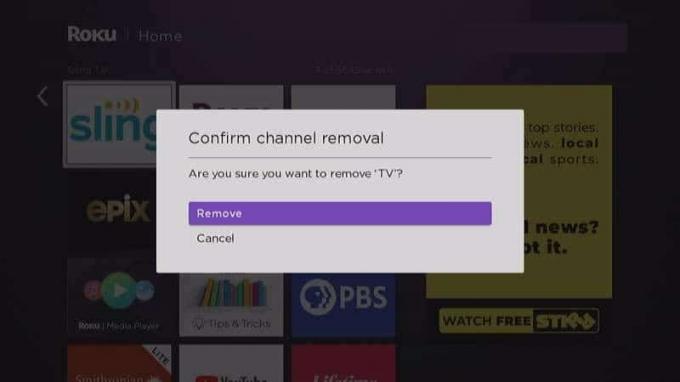
5. Натисніть кнопка "Додому знову.
6. Прокрутіть униз і виберіть Додати канали.
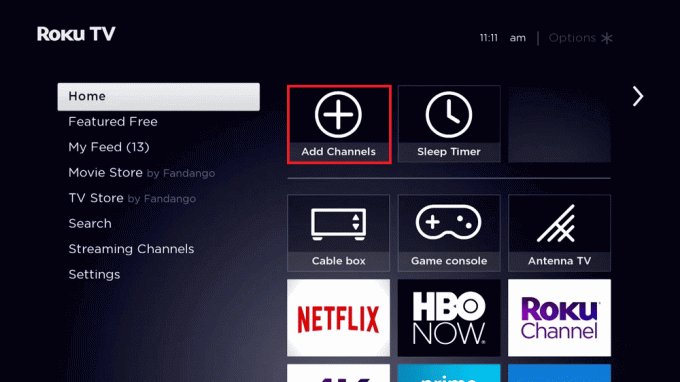
7. Далі знайдіть Дісней Плюс і виберіть Додати канал.
Спосіб 5. Перезапустіть Roku TV
Якщо запам’ятовувати комбінації кнопок пульта дистанційного керування телевізором для вас надто складно, ось простий спосіб перезапустити телевізор Roku.
1. Натисніть кнопка "Додому на пульті від телевізора.

2. Виберіть Налаштування >Система >потужність.
Примітка: Якщо параметр «Живлення» недоступний, виберіть «Перезавантаження системи» та зачекайте, доки пристрій вимкнеться й увімкнеться автоматично.
Спосіб 6: оновіть ОС Roku TV
Як і програму, вам також потрібно постійно оновлювати свої пристрої та оснащувати їх останніми версіями. Це забезпечить безперебійну роботу та довговічність і може вирішити проблему з кодом помилки Disney Plus 401. Щоб оновити Roku TV, все, що вам потрібно зробити, це:
1. Натисніть кнопка "Додому на пульті Roku TV і перейдіть до Налаштування.

2. Йти до Оновлення системи з меню ліворуч.

3. Тепер натисніть кнопка OK на пульті дистанційного керування та виберіть Перевір зараз щоб переглянути доступні оновлення.

Читайте також: Як скасувати обліковий запис Disney Plus
Спосіб 7. Зверніться до служби підтримки клієнтів Disney Plus
Якщо нічого не допомогло, ви також можете звернутися Довідковий центр Disney+ щоб вирішити ваші запитання. Тут ви знайдете відповіді на безліч запитань і кодів помилок, з якими стикаються користувачі Disney+ у всьому світі. Окрім цього, ви також можете зв’язатися з експертами Disney+ у чаті та зателефонувати.

Як виправити помилку Disney Plus 403 Chrome на ноутбуці
Як згадувалося раніше, помилка 403 виникає, коли користувач не має дозволу на доступ до веб-сайту. Як правило, помилка Disney Plus 403 Chrome зазвичай виникає на веб-сайті, і тут практично нічого не можна зробити. Однак це не повністю виключає можливість того, що помилка може бути проблемою з вашого боку.
Спосіб 1: Введіть правильну URL-адресу
Перше і головне, що ви повинні зробити для помилки Disney Plus 403 Chrome, це переконатися, що ви маєте доступ до офіційної Дісней+ веб-сайт, а не фальшивий. Це тому, що в Інтернеті є багато фіктивних веб-сайтів із майже схожими назвами та логотипами. Відповідно, іноді глядачі можуть опинитися не на тому, оскільки всі вони схожі. Тому також переконайтеся, що URL-адреса правильна.
Читайте також: Виправити Сторінка входу Disney Plus не завантажується
Спосіб 2. Очистіть кеш браузера та файли cookie
На відміну від поширеної думки, очищення кешу веб-переглядача та файлів cookie не сильно вплине на роботу веб-переглядача. Ви можете зіткнутися лише з тим, що деякі веб-сайти завантажуватимуть дані кешу довше, ніж зазвичай. Окрім цього, вам також доведеться знову входити на веб-сайти. Це також може допомогти вам із кодом помилки Disney Plus 403.
1. ВІДЧИНЕНО Браузер Chrome і натисніть на три крапки у верхньому правому куті.
2. Виберіть Більше інструментів з меню.
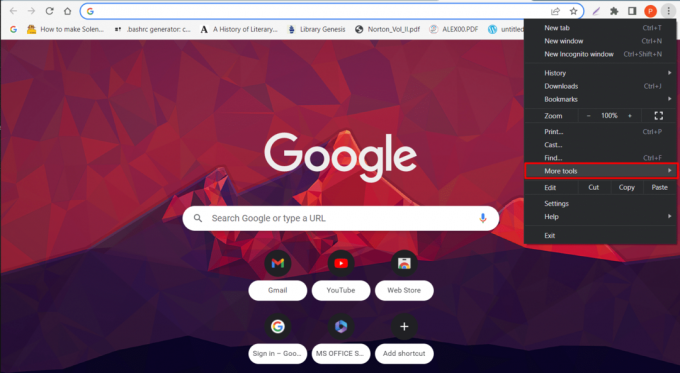
3. Тепер виберіть Видалення даних про переглянуті.

4. Перевірте Файли cookie та інші дані сайту разом з Кешовані зображення та файли.

5. Нарешті натисніть на Очистити дані.
Спосіб 3: Зверніться до свого провайдера
Якщо ви знаєте, що інші користувачі Disney Plus не стикаються з такою проблемою, ви також можете спробувати зв’язатися зі своїм провайдером. Це пов’язано з тим, що існує висока ймовірність того, що вашу публічну адресу заблоковано з певних причин. Тому звернення до свого інтернет-провайдера та повідомлення про це може принести плідні результати в цій ситуації. Це потенційно може допомогти вам із помилкою Disney Plus 403 у Chrome.
Рекомендовано:
- Як зробити файл Excel лише для читання
- Як встановити спеціальне зображення профілю на Netflix
- Як змінити мову на Disney Plus Roku TV
- Виправте помилку ліцензії на захищений вміст Disney Plus
У цю епоху, коли люди віддають перевагу короткому вмісту перед довгим відео YouTube і платформам OTT, а не кабельним з’єднанням, переривання є найбільшим ворогом. Сподіваємося, ця стаття допомогла вам у вирішенні проблеми Disney Plus код помилки 401. Будь ласка, залиште свої пропозиції та відгуки в коментарях нижче та поділіться тим, що ви хотіли б прочитати далі.



